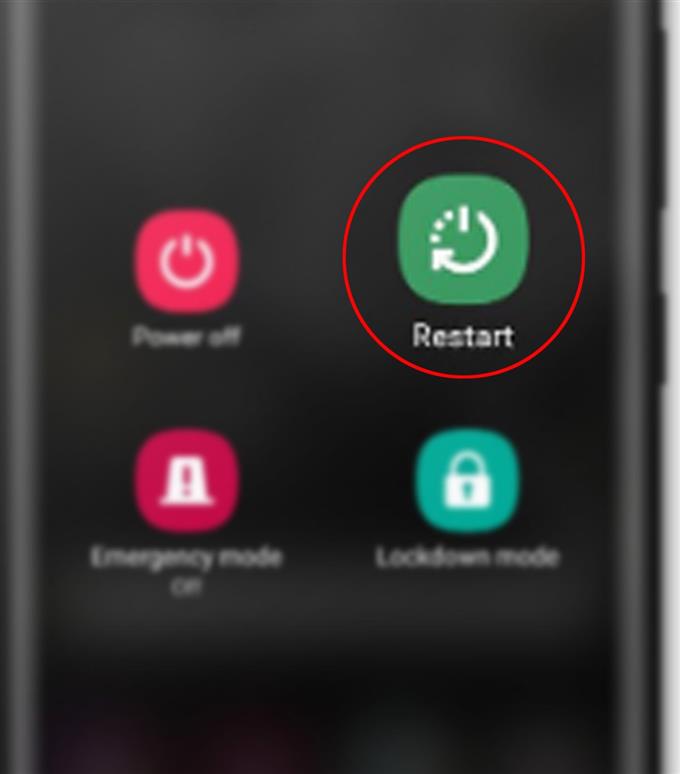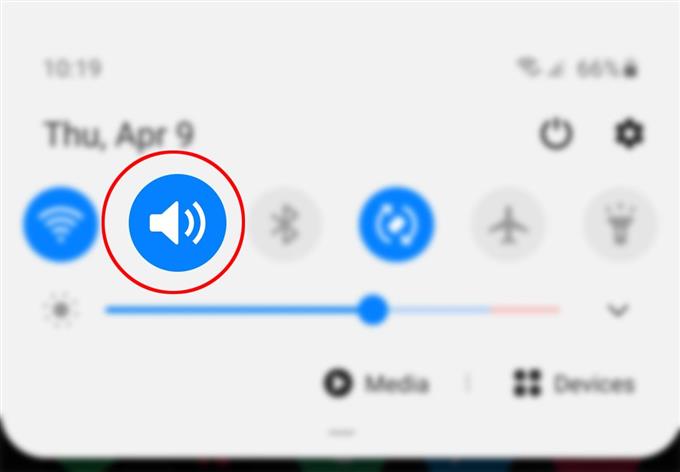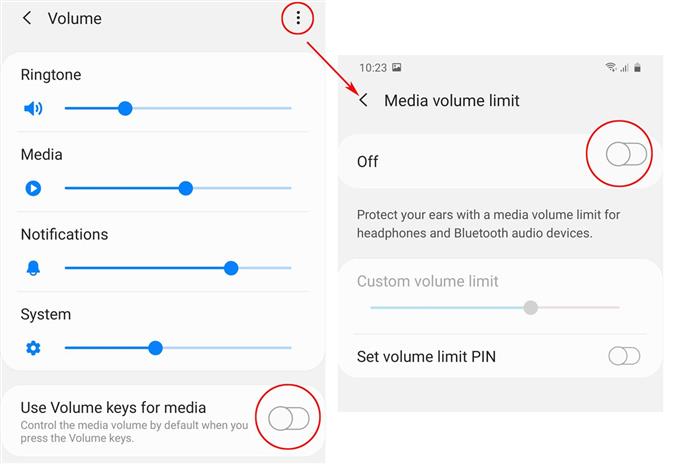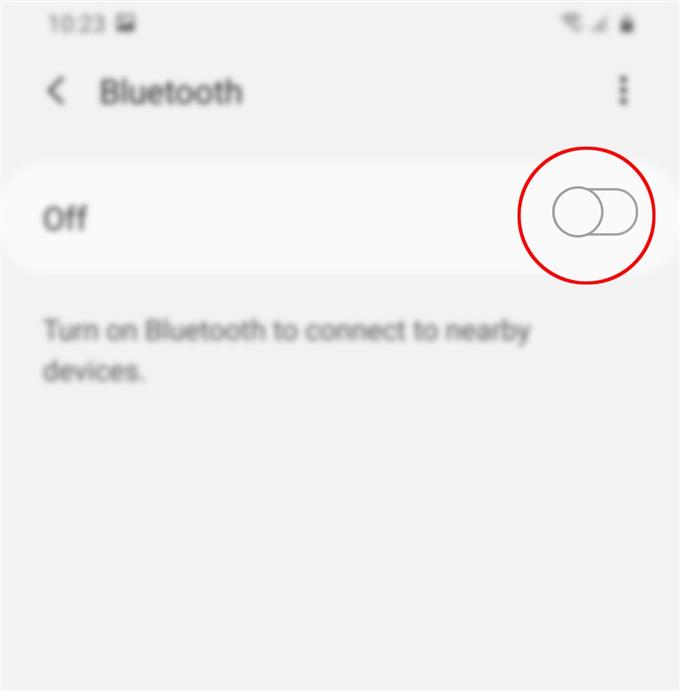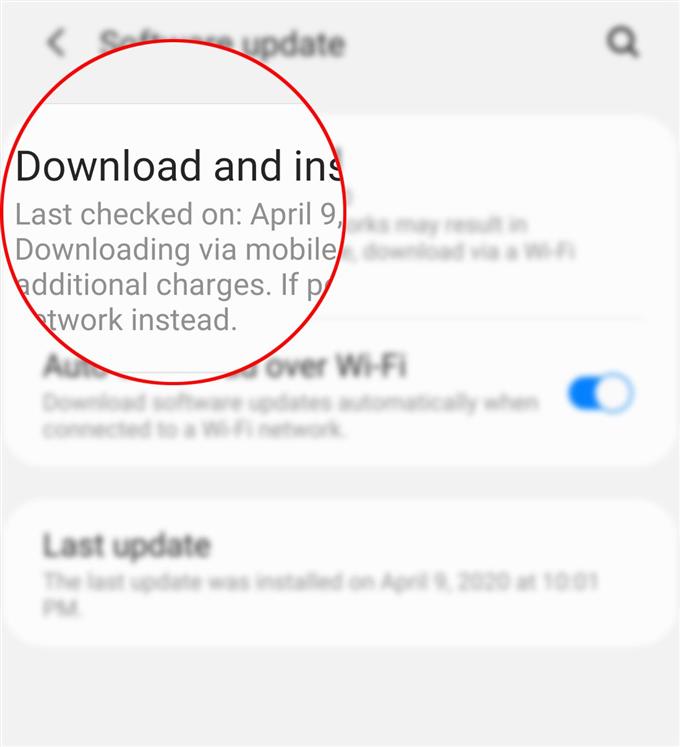この投稿は、通話中のGalaxy S20の低音声問題のトラブルシューティングに役立ちます。サービスセンターに行く前に、これらの簡単な解決策をお試しください.
低音から無音までの通話中の音声の問題は、通常、適切に構成されていない一部の設定が原因です。または、音量コントロール/レベルが低いまたは最も低いレベルに設定されていることが原因である可能性もあります。最悪のシナリオでは、オーディオの問題は、機能不全のスピーカー、マイク、その他のオーディオコンポーネントなどのハードウェアの損傷に直接起因します。.
以下にマップされているのは、新しいSamsung Galaxy S20の同様の問題に対する推奨される回避策と潜在的な解決策です。通話中のGalaxy S20の低オーディオ出力の問題に対処する方法に関するクイックガイドを以下に示します.
通話中の音声が低い場合のGalaxy S20の問題のトラブルシューティング
必要な時間: 10分
続行する前に、必要に応じて音量アップキーを数回押して音量レベルを上げます。これにより、低いレベルに設定された電話の音量に関する非常に明白な可能性が排除されます。音量大キーを押しても効果がない場合でも、通話中に同じ低音の問題が発生する場合は、次の方法を試して、根本的な原因からソフトウェア関連の要因を取り除いてください。.
- 電話を再起動します(ソフトリセット).
すべてが完全に問題なく機能していて、突然電話の音声が聞こえなくなった場合は、おそらく電話のオーディオシステムでランダムに発生したグリッチです。このようなマイナーな欠陥を解消するには、電話を再起動すると役立ちます.
スマートフォンを再起動するには、 パワー/サイド そして ボリュームダウン ボタンを数秒間押してから、 再起動 アイコン.
電話機の再起動またはソフトリセットは、さまざまなタイプのソフトウェア関連の問題を修正するのに役立ち、それにより、通話中に低音を引き起こした可能性がある関連するランダムな音声症状を解消します.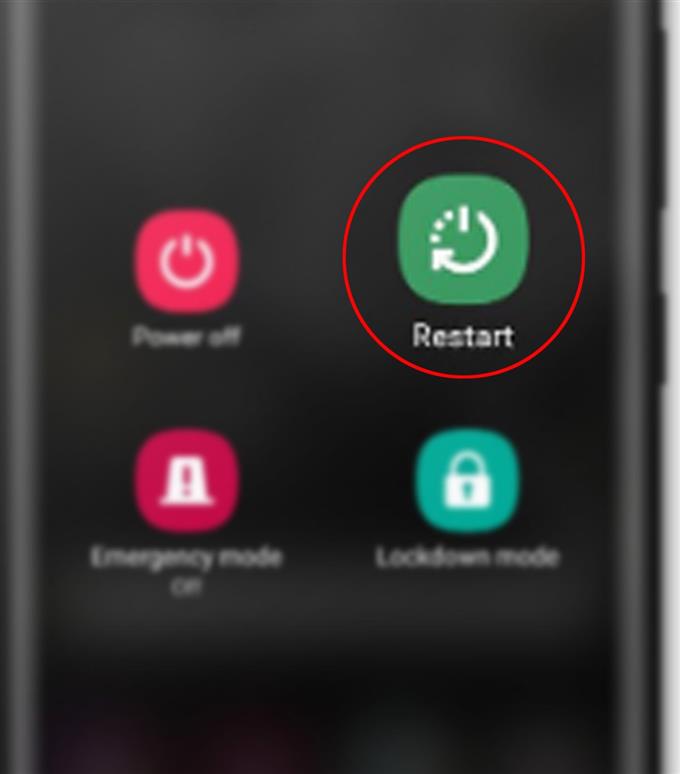
- リンガースイッチをオフ/オンにする.
ランダムな音の問題は、リンガースイッチを数秒間オフに切り替えてから、再度オンにすることでも解決できます。これは、システムをすばやく更新するようなものです.
呼び出しスイッチにアクセスして切り替えるには、通知パネルを開いて、 音 アイコン。通知パネルのすぐ隣にある2番目のアイコンです。 Wi-Fi アイコン。このアイコンをタップすると、着信音がオフまたはオンになります。アイコンがグレー表示されている場合は、オフになっているため、スマートフォンがミュートされています。アイコンが青色または強調表示されている場合は、機能がオンになっていて、リングモードがアクティブであることを意味します.
通知パネルを起動するには、画面の上から下にスワイプします.
- サウンド設定の確認と管理.
スマートフォンの一部のコントロールと関連設定が適切に構成されていない可能性があり、その結果、音声が低くなります。これを解決するには、電話のサウンド設定メニューから直接サウンドコントロールを確認して管理します.
Galaxy S20のサウンド設定にアクセスして管理するには、 設定->音とバイブレーション->音量メニュー 次に、着信音、メディア、通知、およびシステムの音量レベルを調整します。必要な調整を行うには、スライダーを左から右にドラッグしてオーディオレベルを上げるか、左にドラッグして下げます.
また、デバイスでメディアボリュームの制限が有効になっているかどうかを確認することも検討してください。この設定にアクセスするには、[音量]画面の右上隅にあるクイックメニューアイコン(3つのドット)をタップしてから、[メディアの音量制限]をタップします。メディアの音量制限スイッチがオンになっていると、カスタムの音量制限が有効になり、通話中にヘッドフォンやBluetoothオーディオデバイスを使用しているときに音が小さくなる主な原因である可能性があります。その場合は、スイッチを切り替えて機能をオンにします オフ.
オプションを有効にして、 メディアに音量キーを使用する 音量キーを押したときにデフォルトでメディアの音量を制御する.
- Bluetooth接続を無効にする.
スマートフォンが現在ペアリングされているかBluetoothアクセサリに接続されている場合、その音声はBluetoothデバイスに転送されます。その結果、内蔵スピーカーから音が聞こえなくなります。これを除外するには、電話のBluetooth機能を無効にして、すべてのBluetooth接続を切断します.
Bluetoothを無効にするには、 設定->接続-> Bluetooth メニューを切り替えてから、スイッチを切り替えて Bluetoothオフ.
Bluetoothをオフにすると、近くのBluetoothデバイスからGalaxy S20が切断されるため、音声出力がスマートフォンとペア設定されているBluetooth対応のアクセサリにルーティングされる可能性がなくなります.
- 可能な場合は、新しいファームウェアアップデートをインストールします.
システムのバグやエラーによって問題が発生した場合は、最新のファームウェアアップデートをインストールすると問題が解決する可能性があります。ソフトウェアの更新は、新機能をもたらすだけでなく、頑固なバグによって引き起こされるシステムの問題に対処するための修正パッチも提供します.
新しいアップデートを確認するには、 設定->ソフトウェア更新 メニューをタップします ダウンロードとインストール. スマートフォンがアップデートを確認し、利用可能な最新のファームウェアバージョンをダウンロードするのを待ちます.
スマートフォンが十分に充電されており、インターネット接続が安定していることを確認してください。アップデートが完全にダウンロードされたら、 今すぐインストール ボタン。これを行うと、デバイスに新しいアップデートをインストールするように求められます.
通常、アップデートのインストール後、スマートフォンは自動的に再起動します。再起動が完了するまで、しばらくお待ちください。.
次に、Galaxy S20にテストコールを発信して、オーディオの低音の問題がすでに解決しているかどうかを確認します.
ツール
- Android 10、One UI 2.0以降
材料
- Galaxy S20、Galaxy S20 Plus、Galaxy S20 Ultra
与えられた解決策のいずれも通話中の低音に関する問題を解決できない場合は、これが電話をサービスセンターに持って行くことを検討する必要があるポイントです。対処しているのはハードウェア関連の可能性が高いため、物理的な修理が必要です。お使いの携帯電話がまだ保証期間中の場合は、保証を利用することをお勧めします。デバイスの実際の状態によっては、サービスまたは新しいユニットの交換の保証を利用できる場合があります。保証提供に関する詳細については、電話プロバイダー/携帯通信会社にお問い合わせください.
そして、それはこのトラブルシューティングガイドのすべてをカバーしています。新しいSamsung Galaxy S20が提供する機能を最大限に活用するのに役立つ、より包括的なトラブルシューティングガイドとチュートリアルについては、投稿してください。.
あなたも私たちをチェックすることができます YouTubeチャンネル スマートフォンのビデオチュートリアルとトラブルシューティングガイドをさらに表示するには.
また読む: Galaxy S20 4G LTE信号なし[簡単な修正]